FUNCIONAMIENTO
Una vez conectado el Tronsmart T2000 al televisor, nos aparecerá la siguiente pantalla:
Esta imagen os la pongo a tamaño completo, ya que contiene mucha información importante para configurar correctamente el Tronsmart T2000.
Si os fijáis en la parte central de la imagen, nos aparecen las instrucciones para configurar el dispositivo. En primer lugar nos tenemos que descargar la aplicación EZCastPro, ya sea de la tienda de Google, de la de Mac o desde la web para ordenadores. Os lo amplío un poco:
Descargamos la aplicación
EZCastPro:
Una vez instalado el programa, yo lo voy a hacer desde la
tablet, pasamos a la segunda fase. Debemos conectarnos a la red que empieza por EZCastPro. En la parte superior de la pantalla del televisor nos aparece la contraseña y por otro lado nos dicen cuál es la conectividad del Tronsmart con nuestra tablet y con internet. Si os fijáis en esta captura, veréis que aún no está conectado a ninguno de los dos sitios.
Cuando entremos en el programa en la tablet, nos aparece la opción de usar el programa off line o con la tablet conectada a internet. Yo he usado la primera de las opciones, la única diferencia con el modo off line es que algunas de las opciones están desactivadas.
La primera vez que entramos nos toca seleccionar el Tronsmart e introducir los datos de nuestro router. Aunque no es obligatorio meter los datos de nuestra red WiFi, si es conveniente para explotar al máximo las posibilidades del dispositivo. Para ello nos salen las siguientes pantallas. Primero conectamos la tablet al EZCast:
Después conectamos al router de nuestra casa:
Una vez que hemos acabado, sabremos si lo hemos hecho bien, porque en la parte superior derecha del televisor, desaparecerán los dos círculos rojos con aspas blancas que teníamos y serán sustituidos por dos círculos azules con los logotipos blancos como los de la imagen:
Nada más conectarlo a internet, lo primero que pasó es que actualizó en firmware. Bien por la casa, parece que va a tener soporte para corregir posibles fallos:
Una vez actualizado, pasamos a ver las distintas opciones del programa en modo online. Para ello nos aparece en la tablet la siguiente pantalla.
Fijaros que en la imagen os he marcado un icono que aparece en la parte superior derecha de la pantalla. Este icono nos indica cómo está conectado el Tronsmart a Internet. Para cambiar de una opción a otra, lo hacemos pulsando en el engranaje que está dentro de un círculo amarillo en la parte inferior de la pantalla, apareciendo el siguiente menú en nuestro televisor:
En nuestra tablet, aparecerán unos controles que nos permitirán desplazarnos por el menú de configuración que podemos ver más arriba.
En la configuración podemos cambiar los siguientes aspectos:
- La resolución de salida al televisor.
- La contraseña del EZCast.
- La conexión a nuestro router.
- El idioma.
- Modo por defecto: Si queremos que al conectarlo diréctamente haga mirroring o EZCast.
- El modo de conexión.
- Actualización del sistema vía OTA.
Si miramos las opciones del modo de conexión, nos encontramos con dos posibilidades:
Y de esta elección depende que en la pantalla inicial aparezca un icono u otro arriba a la derecha. Si os fijáis nos aconsejan la primera de las opciones, es decir que nuestro móvil o tablet se conecte primero al EZCast y éste a internet a través del router.
Bueno, una vez solventados los problemas de configuración, vamos al funcionamiento del EZCast propiamente dicho. En la pantalla principal nos aparecen todas las opciones:
De izquierda a derecha y de arriba a abajo son:




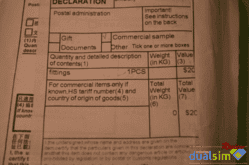











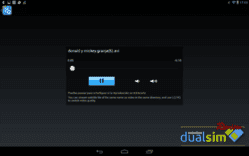
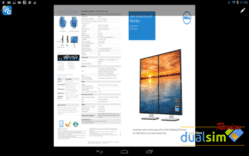
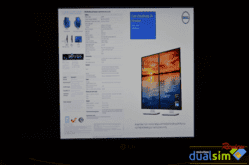
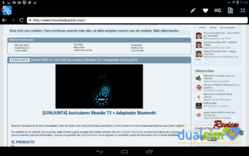
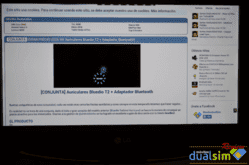
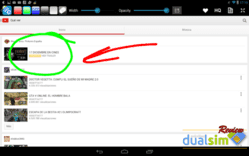
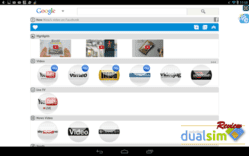
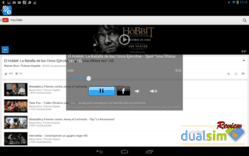
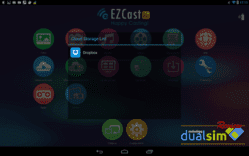
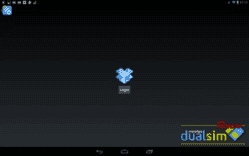
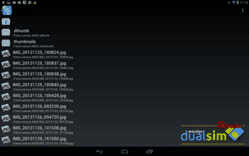
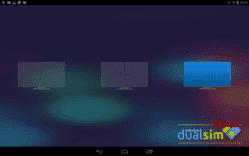
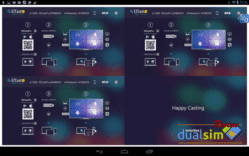
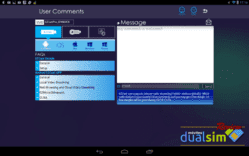
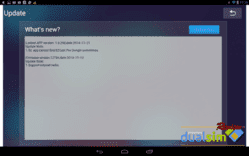
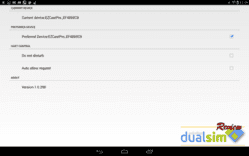
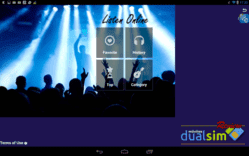
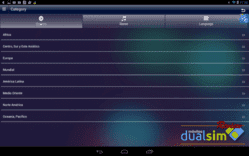
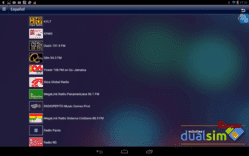
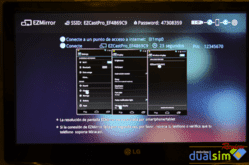
 Foro Xiaomi
Foro Xiaomi Foro Realme
Foro Realme Foro OnePlus
Foro OnePlus Foro Jiayu
Foro Jiayu Foro Lenovo
Foro Lenovo Foro Samsung
Foro Samsung Foro Nubia
Foro Nubia Foro Blackview
Foro Blackview Foro impresoras 3D
Foro impresoras 3D